„Excel VBA Chdir“
„ChDir“ galima vadinti „ Keisti katalogą“. Naudodami „ChDir“ galime pakeisti dabartinį numatytąjį katalogą, naudojamą VBA ieškant failų be visiškai kvalifikuoto kelio. Pvz., Bandydami išsaugoti failą kaip naują failą pagal numatytuosius nustatymus, pamatėme, kad atsidaro sistemos sukonfigūruotas diskas, ir tada mes pasirenkame aplanką, kurį norime išsaugoti.
Ar kada pagalvojai, kad galime pakeisti numatytąjį aplankų parinkimo langą į savo norą? Taip, mes galime tai padaryti!
Dabar pažvelkime į „ChDir“ funkcijos sintaksę VBA.
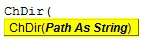
Kelias: Čia turime paminėti aplanko kelią, kurį norime atidaryti pagal numatytuosius nustatymus, kai bandome atidaryti arba išsaugoti failą kitu vardu.
Kelias turėtų būti paminėtas dvigubomis kabutėmis.

„ChDir“ funkcijos pavyzdžiai VBA
Toliau pateikiami „Excel VBA ChDir“ pavyzdžiai.
1 pavyzdys
Dabar pirmiausia pažvelkite į žemiau esantį VBA kodą.
Kodas:
Sub ChDir_Example1 () Dim FD kaip FileDialog Dim ND kaip eilutės rinkinys FD = Application.FileDialog (msoFileDialogFilePicker) With FD .Title = "Pasirinkite failą" .AllowMultiSelect = False .Show Pabaiga su pabaiga Sub

Kai paleidžiu šį kodą naudodamas F5 klavišą arba rankiniu būdu, jis pirmiausia atvers žemiau numatytą langą.

Nuo šiol turiu pereiti įvairius aplankus ir antrinius aplankus, norėdamas pasirinkti failus, kuriuos noriu atidaryti naudodamas VBA kodą.
Tai užtruks daug laiko! Jei turiu pereiti per įvairius aplankus, tai taip pat gali sukelti neteisingą failų pasirinkimą dėl įvairių antrinių aplankų, ir tai suteikia daugiau painiavos.
Ką daryti, jei mano kodas gali atidaryti konkretų aplanką, kuriame reikia pasirinkti mano failą?
Ar ne šaunus variantas turėti?
Taip, išbandykime tai.
Prieš perduodami savo kodą, turime naudoti funkciją „ ChDir“ ir dvigubose kabutėse paminėti aplanko kelią.
ChDir "D: Article Excel Files"
Aukščiau nurodytas kodas pagal numatytuosius nustatymus pakeis atidaromą katalogą į „D“ diską ir po „D“ disko „Straipsniai“ , o šiame aplanke atidaromas antrinis aplankas yra „Excel failai“.
Kodas:
Sub „ChDir_Example2“ („Dim“ failo pavadinimas kaip variantas „ChDir“ D: Articles Excel Files “Failo pavadinimas = Application.GetSaveAsFilename () Jei TypeName (Failo pavadinimas)„ Boolean “, tada„ MsgBox “failo pavadinimas baigiasi, jei pabaiga Sub

Dabar paleisiu kodą rankiniu būdu arba paspausdamas klavišą F5 ir pažiūrėsiu, koks failų katalogas atsidaro.

Kaip matome aukščiau esančiame paveikslėlyje, gavau numatytąjį langą pagal mano specifikaciją.
Tik tuo atveju, jei jūsų „ ChDir“ funkcija nerodo minėto failų katalogo, pirmiausia turite pakeisti diską, tada pritaikykite „ ChDir“ funkciją.
Norėdami pakeisti diską, turime naudoti „ChDir“ funkciją. Kadangi noriu pirmiausia atidaryti failą „D“ diske, turiu pakeisti diską į „D.“
„ChDrive“ „D“
Aukščiau pateiktas kodas pakeis diską į „E.“
Kodas:
Sub „ChDir_Example2“ („Dim“ failo pavadinimas kaip variantas „ChDrive“ „D“ „ChDir“ D: Article Excel Files "Failo pavadinimas = Application.GetSaveAsFilename () Jei TypeName (Failo pavadinimas)" Boolean ", tada MsgBox failo pavadinimas baigiasi, jei baigiasi Sub

Panašiai, naudodamiesi VBA „ ChDir “ funkcija, mes galime pakeisti numatytąjį failų katalogą į savo norus.








